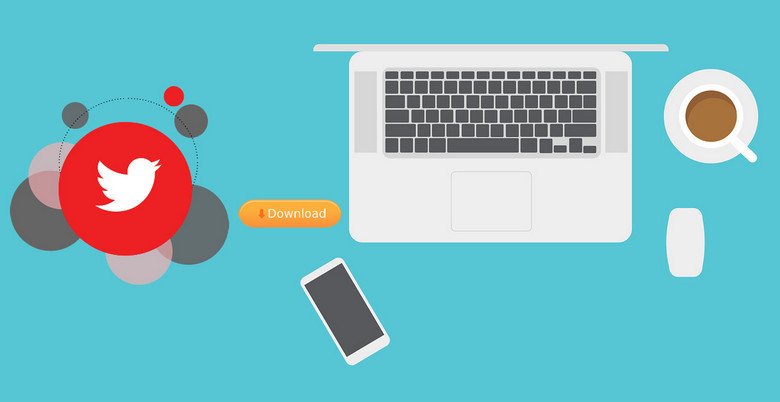
Você encontrou um bom videoclipe no Twitter e está procurando uma maneira fácil de baixá-lo no seu iPhone, Andriod e computador? Abaixo, mostraremos muitas maneiras que você pode usar para baixar vídeos do Twitter no iPhone, Android e até mesmo no seu computador.
Relacionado:
Como baixar músicas do YouTube para o iPhone
Altere facilmente o plano de fundo durante a reunião de chamadas de vídeo com zoom
Como salvar vídeos do Twitter no rolo da câmera do iPhone
Você pode salvar vídeos do Twitter no rolo da câmera no iPhone de duas maneiras.
1. Por Atalhos
Antes de começar, abra o Configurações app> Atalhos > Ativar Permitir Atalhos Não Confiáveis > Permitir > digite a senha do dispositivo.
Se você não pode habilitá-lo para abrir o aplicativo Atalhos e executar qualquer atalho que você vê em Meus atalhos. Em seguida, volte e ative a alternância para Permitir atalhos não confiáveis.
- Adicione o "Downloader de vídeo do Twitter V2.6” atalho para sua biblioteca. Para fazer isso, toque no link, role até a parte inferior e toque em Adicionar atalho não confiável.
- Abra o Twitter app. Em seguida, visite o tweet com o vídeo que deseja baixar.
- Agora toque no ícone de compartilhamento. Toque em Compartilhar Tweet via… Em seguida, role a planilha de compartilhamento e toque em Twitter Video Downloader.
- Permita que o atalho seja executado. Dê as permissões necessárias (toque em OK) se solicitado.
- Agora você pode selecionar a qualidade do vídeo. Isso começará a baixar o vídeo. Agora você deve ver uma confirmação bem-sucedida na tela.
2. Aplicativo Gerenciador de Arquivos MyMedia
- Baixar Gerenciador de arquivos MyMedia da App Store.
- Copie o link do tweet. Você pode fazer isso no seu aplicativo do Twitter ou no navegador.
- Abra MyMedia, toque na barra de endereço na parte superior e visite TwitterVideoDownloader.com
- Cole o URL do tweet na caixa apropriada e toque em download.
- Role e cole os anúncios e, em seguida, toque em download para o vídeo.
- toque em Baixar o arquivo.
- Digite qualquer nome de arquivo de vídeo e salve.
- O download começará agora e depois de concluído, toque em Voltar do canto superior direito. Toque em Mídia na parte inferior.
- Você verá o arquivo de vídeo aqui, toque no vídeo e escolha o Salvar no rolo da câmera. Você deve conceder ao aplicativo permissões para acessar o Fotos, se solicitado. Toque em Abra in Outros aplicativos or Exportar arquivo para compartilhar o vídeo diretamente daqui.
Como baixar vídeos do Twitter no Android
- Instale Download do Twitter Vídeos Da Google Play Store.
- Abra o Twitter app e visite o Tweet.
- Toque no pequeno ícone de compartilhamento > Compartilhar Tweet por > Escolha Baixar Twitter.
- Dá permissões de acesso, depois uma qualidade de vídeo (HD = alta definição), se o vídeo começar a ser reproduzido, toque no botão voltar.
- O download agora começará imediatamente. O arquivo de vídeo será salvo no aplicativo de fotos da galeria do seu telefone Android.
Como baixar vídeos do Twitter para o computador
- Copie o link do tweet. Você pode fazer isso ao clicar no ícone de seta para cima e escolher Copiar link para Tweet.
- Agora visite BaixarTwitterVideo.com ou procure por download de vídeo do twitter em qualquer página do site.
- Cole o link do tweet na caixa.
- Clique em Baixar MP4 ou Baixar MP4 HD.
Empacotando:
É assim que você pode baixar vídeos do Twitter no iPhone, Android e computador. Como você pode ver, as etapas não são tão difíceis e você pode fazer isso sem precisar se conectar ao wifi no seu iPhone. Use a caixa de comentários se tiver alguma dúvida e não se esqueça de compartilhar este post com seus amigos.
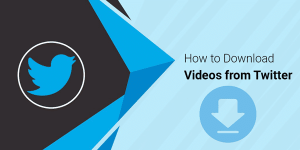






Deixe um comentário